4 월 업데이트 2024: 우리의 최적화 도구를 사용하여 오류 메시지를 받지 않고 시스템 속도를 늦추십시오. 지금 다운로드 이 링크
- 다운로드 및 설치 여기에 수리 도구.
- 컴퓨터를 스캔하도록 합니다.
- 그러면 도구가 컴퓨터 수리.
기본적으로 Microsoft Edge 브라우저의 언어는 지역적입니다. 세계 어디에서나 브라우저는 주로 사용되는 언어를 표시합니다. 그러나 일부 사람들은 모국어 외에도 하나 이상의 언어를 사용하며 둘 중 하나를 선호합니다. 에 기본 언어를 변경 인터넷 브라우저에 표시되면 아래 목록에서 선택하고 지침을 따르십시오.

Windows 10에서 Google의 독점적 인 Chromium 엔진을 기반으로하는 Microsoft Edge의 새 버전을 사용하면 추가 언어를 설치하여 기본 표시 언어 (설정 및 메시지 포함)를 이해하는 언어와 일치하도록 변경할 수 있습니다. 추가 언어 팩을 추가하는 기능을 사용하면 브라우저에서 여러 언어의 맞춤법을 검사 할 수도 있습니다.
이 Windows 10 자습서는 Chromium 버전의 Microsoft Edge에 새 언어를 추가하는 단계를 안내합니다. 또한 브라우저 언어를 변경하고 콘텐츠 번역 및 맞춤법 검사와 같은 기타 설정을 관리하기 위해 수행해야하는 단계를 설명합니다.
Microsoft Edge에 지원되는 언어 추가
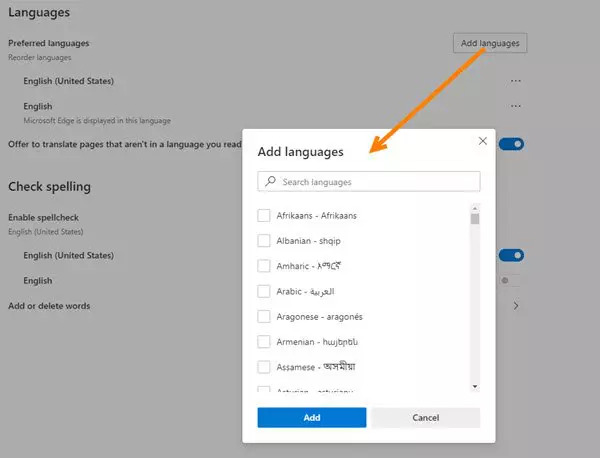
다음 단계에 따라 지원되는 언어 목록을보고 Microsoft Edge에 언어를 추가하십시오.
- 브라우저 메뉴 표시 줄 (…)에서 설정 및 기타 아이콘을 클릭하거나 Alt + F를 입력하여 설정 및 기타 메뉴를 엽니 다.
- 설정에서 언어를 클릭하십시오.
- 언어에서 언어 추가를 클릭하여 추가 할 수있는 언어 목록을 표시하십시오.
- 언어 추가 목록에서 언어를 검색하거나 (언어 찾기) 스크롤 막대를 사용하여 추가 할 언어를 찾을 수 있습니다.
- 언어를 찾으면 언어에 해당하는 확인란을 선택한 다음 추가를 클릭하십시오. 추가 한 언어가 Microsoft Edge에 대해 이미 정의 된 기본 언어 목록의 맨 아래에 나타납니다. 방문한 웹 사이트는 지원하는 목록에서 첫 번째 언어로 표시됩니다.
2024년 XNUMX월 업데이트:
이제 이 도구를 사용하여 파일 손실 및 맬웨어로부터 보호하는 등 PC 문제를 방지할 수 있습니다. 또한 최대 성능을 위해 컴퓨터를 최적화하는 좋은 방법입니다. 이 프로그램은 Windows 시스템에서 발생할 수 있는 일반적인 오류를 쉽게 수정합니다. 손끝에 완벽한 솔루션이 있으면 몇 시간 동안 문제를 해결할 필요가 없습니다.
- 1 단계 : PC 수리 및 최적화 도구 다운로드 (Windows 10, 8, 7, XP, Vista - Microsoft Gold 인증).
- 2 단계 : "스캔 시작"PC 문제를 일으킬 수있는 Windows 레지스트리 문제를 찾으십시오.
- 3 단계 : "모두 고쳐주세요"모든 문제를 해결합니다.
좋아, 그게 다야. 이 기사가 도움이 되었기를 바랍니다. 그랬다면! 친구 및 가족과 공유하기를 바랍니다. Edge Browser의 언어를 변경하는 데 문제가 있으면 댓글을 남기는 것을 잊지 마십시오.
Microsoft Edge Chromium에서 표시 언어 변경
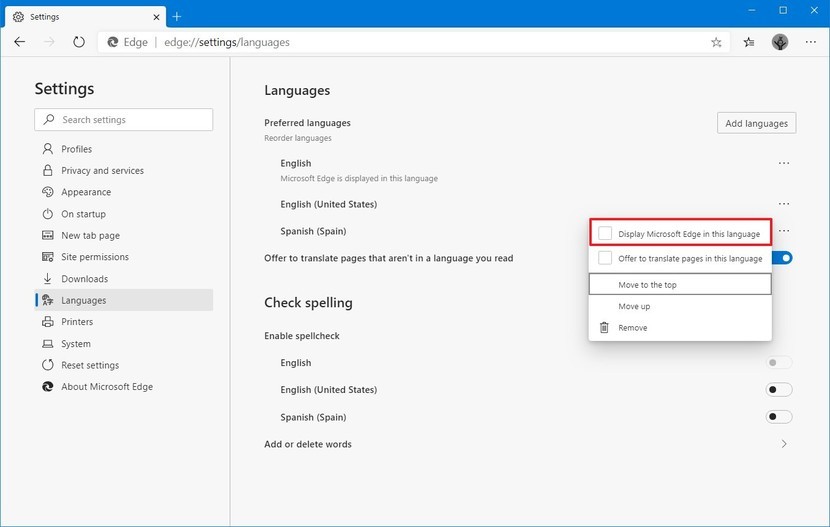
- 세 개의 점이있는 메뉴 버튼을 클릭하십시오.
- 설정 항목을 클릭하십시오.
- 왼쪽에서 언어를 클릭하십시오.
- 오른쪽에서 언어 추가 버튼을 클릭하십시오.
- 다음 대화 상자에서 원하는 언어를 선택하십시오.
- 추가 된 언어가 언어 목록에 나타납니다.
- 언어 이름 옆에 세 개의 점이있는 버튼을 클릭하십시오.
- 이 언어로 Microsoft Edge 표시 옵션을 활성화 (확인)하십시오.
언어 제거

다음 단계에 따라 Microsoft Edge에서 언어를 제거하십시오.
- Microsoft Edge를 엽니 다.
- "설정 및 기타"(세 개의 점선) 버튼을 클릭합니다.
- 설정 옵션을 선택하십시오.
- 언어를 클릭하십시오.
- 언어 섹션에서 언어 옆에있는 메뉴 버튼 (XNUMX 점)을 클릭하십시오.
- 삭제 버튼을 클릭하십시오.
https://docs.microsoft.com/en-us/deployedge/microsoft-edge-supported-languages
전문가 팁 : 이 복구 도구는 리포지토리를 검색하고 이러한 방법이 효과가 없는 경우 손상되거나 누락된 파일을 교체합니다. 문제가 시스템 손상으로 인한 대부분의 경우에 잘 작동합니다. 또한 이 도구는 시스템을 최적화하여 성능을 최대화합니다. 그것은에 의해 다운로드 할 수 있습니다 여기를 클릭

CCNA, 웹 개발자, PC 문제 해결사
저는 컴퓨터 애호가이자 실습 IT 전문가입니다. 컴퓨터 프로그래밍, 하드웨어 문제 해결 및 수리 분야에서 수년간의 경험을 갖고 있습니다. 저는 웹 개발과 데이터베이스 디자인 전문입니다. 네트워크 디자인 및 문제 해결을위한 CCNA 인증도 받았습니다.

